windows11登录界面卡死进不去怎么办
- 分类:Win11 教程 回答于: 2021年12月09日 08:44:00
最近有用户在使用win11系统时,出现了卡在登录界面进不去系统的情况,这可能是因为部分程序出现了冲突,那么遇到windows11登录界面卡死的情况如何处理呢,别担心,一起来跟小编看看windows11进不去系统的解决方法吧。更多win11教程,尽在小白系统官网。
工具/原料:
系统版本:windows11
品牌型号:戴尔灵越14
方法/步骤:
一、windows11登录界面卡死的解决方法
1、先使用电源键将电脑进行重启的操作,如果还是不行就接着按重启,一直操作到连续3次。
2、此时系统就会进入启动的选项页面当中,我们依次点击窗口中的查看高级修复选项和【疑难解答】选项,【高级选项】,【启动设置】选项。
3、当我们进入到启动设置的页面时,进入到安全模式当中,只要按键盘当中的F4就能进入。
4、进入到安全模式的系统当中,按下“Win+R”打开运行窗口,输入cmd然后确定。
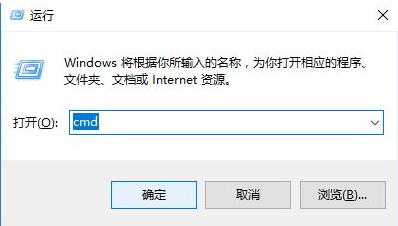
5、之后打开命令提示符,输入netsh winsock reset按回车。
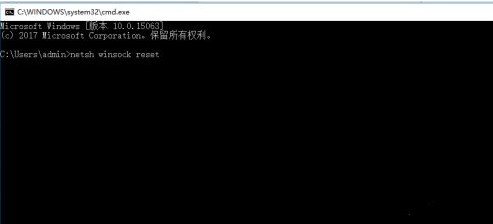
6、最后将电脑进行重启操作,那么电脑就可以正常进入系统当中。
总结:
那么这就是windows11进不去系统的解决方法所在,大家遇到可以参考上述方法进行修复。
 有用
26
有用
26


 小白系统
小白系统


 1000
1000 1000
1000 1000
1000 1000
1000 1000
1000 1000
1000 1000
1000 1000
1000 1000
1000 0
0猜您喜欢
- 电脑怎样重装系统win11专业版..2022/07/25
- win11安装卡68怎么解決2022/10/25
- 戴尔win11怎么分盘的步骤教程..2021/12/14
- win11升级助手2021/12/21
- win10电脑现在有windows11系统吗..2021/12/23
- win11浏览器兼容模式怎么设置..2023/02/10
相关推荐
- win11状态栏无线连接方法2022/10/15
- win11 cpu支持列表分享2022/01/29
- win11怎么调字体大小2021/08/14
- 联想ThinkPad X1 Tablet(2016)电脑安装..2023/05/07
- 重装系统win11教程2022/06/27
- win11家庭版切换专业版怎么操作..2022/10/06

















